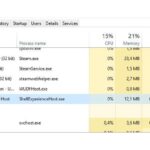Él «Esta aplicación impide el apagadoEl mensaje aparece cuando intenta cerrar Windows cuando todavía hay aplicaciones de terceros ejecutándose. Luego verá una pantalla que enumera las aplicaciones de software que aún necesita cerrar y puede seleccionar una Cancelar o cerrar de todos modos opción. Seleccionando Cancelarlos usuarios pueden cerrar manualmente las aplicaciones enumeradas para evitar el apagado.
Él «Esta aplicación impide el apagadoLa pantalla «aparece cuando las aplicaciones con datos no guardados aún están abiertas en Windows. El procesador de textos, la hoja de cálculo, el editor de texto y el software de edición de imágenes generalmente le pedirán que guarde los documentos o imágenes no guardados cuando haga clic en el botón X para cerrar sus ventanas. Luego puede seleccionar guardar y cerrar o cerrar la aplicación sin guardar nada. Por lo tanto, debe cerrar todas las aplicaciones con datos no guardados abiertos antes de cerrar Windows.
¿Cómo deshabilitar Esta aplicación impide el mensaje de apagado?
Sin embargo, puede deshacerse del “Esta aplicación impide el apagado» mensaje de advertencia. Puede editar el registro para asegurarse de que todo el software abierto que incluya datos no guardados se cierre automáticamente cuando cierre Windows. Siga las pautas a continuación para editar el registro.
- Primero, algunos podrían preferir configurar un nuevo punto de restauración antes de editar el registro. Puede configurar un punto de restauración como se explica en esta publicación.
- A continuación, haga clic con el botón derecho en el botón Inicio y seleccione para abrir el accesorio Ejecutar.

- Ingrese ‘regedit’ en Ejecutar y haga clic en el DE ACUERDO botón.
- Luego abra esta clave de registro en la ventana del Editor del Registro: ComputadoraHKEY_CURRENT_USERPanel de controlEscritorio.
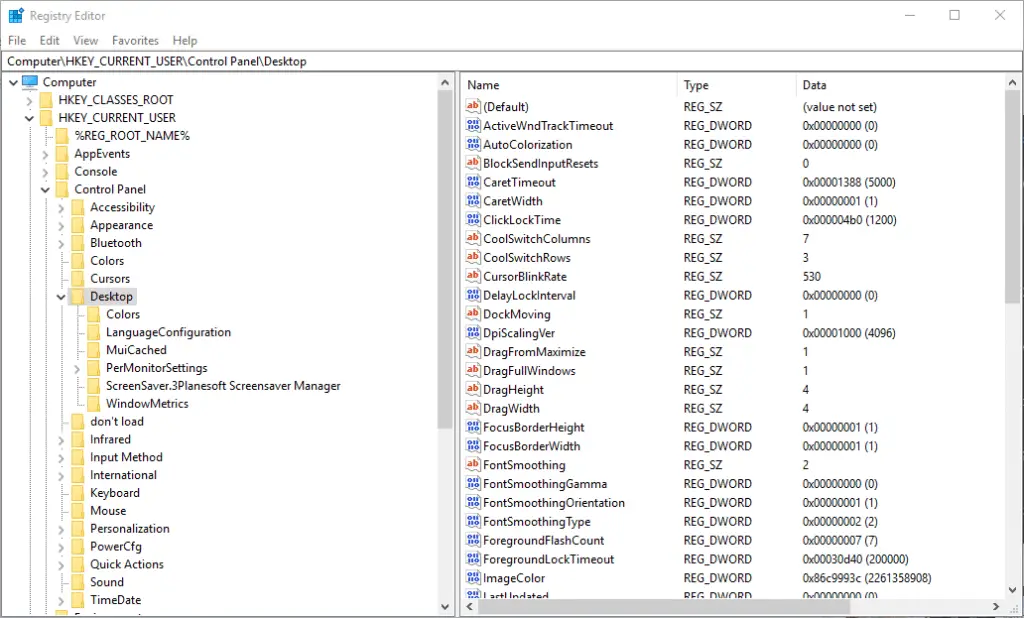
- Haga clic derecho en un espacio vacío en el lado derecho de la ventana del Editor del Registro para abrir su menú contextual.
- Hacer clic Nuevo > Valor de cadena en el menú contextual.
- Ingrese ‘AutoEndTasks’ como el nombre del valor de la cadena.

- Haga doble clic en AutoEndTasks para abrir la ventana que se muestra directamente debajo.

- Ingrese ‘1’ en el cuadro Información del valor.
- Haga clic en el DE ACUERDO para cerrar la ventana Editar cadena.
- Cierre la ventana del Editor del Registro.
- Luego reinicie su computadora de escritorio o portátil.
El nuevo valor de cadena AutoEndTasks garantiza que todo el software se cierre automáticamente al hacer clic en Cerrar. Por lo tanto, ya no necesitará cerrar programas con datos abiertos sin guardar antes de apagarlos. Recuerde, sin embargo, que el “Esta aplicación impide el apagadoEl mensaje de advertencia también puede ser un recordatorio útil de que ha olvidado guardar algo.
HISTORIAS RELACIONADAS PARA CONSULTAR: